누구나 자신의 데이터가 안전한지 확인하고 싶어합니다. 데이터를 보호하기 위해 할 수 있는 한 가지는 백업을 만드는 것입니다. 다행스럽게도 Mac 컴퓨터용 iCloud가 있습니다. 일부는 기술적으로 Apple에서 만들지 않은 IDrive를 사용했습니다. 따라서 이미 iCloud를 사용하고 있다면 IDrive 맥 제거.
iCloud는 자동 백업을 제공하고 많은 기능을 제공하므로 IDrive를 무시해도 됩니다. 또는 플랫폼을 계속 사용하고 싶지만 잘못된 설치가 발생하는 경우 IDrive를 제거한 다음 다시 설치해야 할 수 있습니다.
다행히도 당신은 올바른 위치에 있습니다. 이 가이드는 Mac에서 IDrive를 제거하는 방법을 알려줍니다. 먼저 IDrive 도구에 대해 이야기하겠습니다. 그런 다음 컴퓨터에서 앱을 수동으로 제거하는 방법을 알려드리겠습니다. 마지막으로 사용할 수 있는 보너스 도구에 대한 개요를 제공합니다.
내용 : 1부. IDrive는 Mac에서 작동합니까?파트 2. Mac에서 IDrive를 완전히 제거하려면 어떻게 해야 합니까?3 부. 결론
1부. IDrive는 Mac에서 작동합니까?
Mac에서 IDrive를 제거하시겠습니까? 처음에 IDrive 란 무엇입니까? 우리는 Mac에 iCloud가 있다는 것을 알고 있습니다. 그렇다면 이 다른 도구는 무엇에 관한 것입니까?
iDrive 한 또한 Mac에서 작동하며 기업과 최종 소비자 모두를 대상으로 하는 클라우드 스토리지 서비스입니다. 이를 통해 사용자는 가족, 친구, 동료와 파일을 공유할 수 있습니다. 데이터를 스토리지에 넣을 수 있으며 클라우드에 저장됩니다. 그 후 파일은 실시간 동기화를 거쳐 Windows PC, Android 스마트폰, Apple 기기 등과 같은 다양한 장치를 통해 액세스할 수 있습니다.

Mac에서 IDrive를 제거하기 전에 IDrive에 여전히 훌륭한 기능이 있다는 것을 알아야 합니다. 데이터 및 해당 백업의 공유, 액세스 및 관리가 가능합니다. 또한 맬웨어 및 랜섬웨어로부터 보호하는 데 도움이 됩니다. IDrive의 일부 통합 서비스에는 Linux 백업, IDrive Express, 동기화 및 디스크 복제가 포함됩니다.
IDrive는 무료 서비스를 제공함으로써 경쟁 제품과 차별화됩니다. 무료 스토리지를 얻기 위해 월별 또는 연간 요금을 지불할 필요가 없기 때문에 이것은 엄청난 보너스입니다. 또한 계정을 만드는 데 신용 카드가 필요하지 않습니다. 좋다 iCloud에, 이 도구는 5GB 상당의 무료 저장 공간을 제공합니다. 일정 금액을 지불하여 스토리지를 늘릴 수 있는 옵션이 있습니다.
파트 2. Mac에서 IDrive를 완전히 제거하려면 어떻게 해야 합니까?
여러 가지 방법이 있습니다. 물론, 수동 방식을 원한다면 이것이 지루할 것임을 알아야 합니다. IDrive는 제거 프로그램과 함께 제공되지 않았습니다. 을 더한, Mac에서 앱 제거 Windows와 비교하여 다릅니다. 그리고 Mac에서 이 도구를 제거하기 전에 정말로 제거할 것인지 확인해야 합니다. 그리고 IDrive 계정에 있는 파일 및 폴더의 사본이 있어야 합니다.
그러나 Mac에서 IDrive를 제거하려면 아래 단계를 따르십시오.
- 메뉴 표시 줄을 방문하십시오. IDrive 아이콘을 클릭합니다. 그런 다음 옵션을 눌러 종료하십시오. 아이드라이브 모니터.
- Mac 실행 활동 모니터. 거기에서 IDrive 데몬을 선택하십시오. 그런 다음 닫기 아이콘을 누릅니다. 인터페이스의 오른쪽 상단에 있습니다. 그런 다음 실제 Mac 컴퓨터를 재부팅하십시오.
- 컴퓨터를 다시 엽니다. 방문하다 어플리케이션 이제 모든 앱을 스캔하고 IDrive 앱을 찾습니다. 이것을 휴지통으로 끌어다 놓으십시오.
- 이제 도서관 Mac의 폴더. 이렇게 하려면 Finder를 시작하고 Go를 방문하십시오. 그 후, 클릭 폴더로 이동. 창에 다음을 입력합니다.
~/Library이동 버튼을 누릅니다. - 라이브러리 폴더 내에서 수동 제거와 관련된 모든 항목을 찾습니다. 이러한 파일과 폴더를 삭제하십시오. 일반적으로 이들은 아래 하위 폴더에서 찾을 수 있습니다.
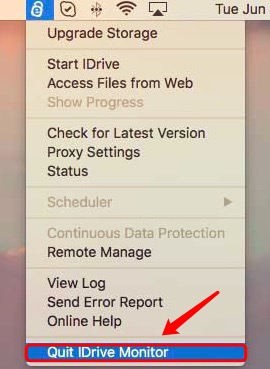
~/Library/Preferences/com.prosoftnet.iDrive.plist~/Library/LaunchDaemons/com.prosoftnet.idrivedaemon.plist~/Library/Application Support/iDriveforMac
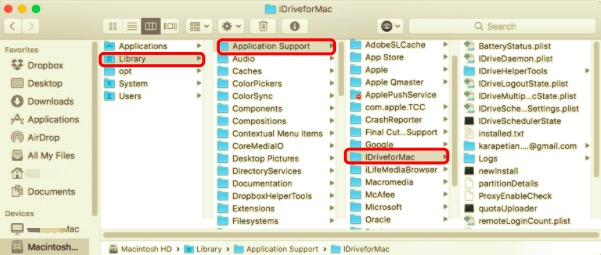
- 휴지통을 비우십시오.
- 그런 다음 Mac에서 IDrive를 제거하는 프로세스를 완료하려면 Mac을 재부팅해야 합니다.
Mac의 자동 IDrive 리무버
전용 제거 도구를 사용하여 IDrive를 제거할 수도 있습니다. 그래서 우리는 어떤 도구를 언급하고 있습니까? 우리는 Mac 컴퓨터를 위한 최고의 최적화 도구에 대해 이야기하고 있습니다. PowerMyMac.
본질적으로 iMyMac은 PowerMyMac 컴퓨터를 최적화하고 더 빠르게 실행할 수 있도록 도와주는 올인원 도구입니다. 이것은 Master Scan, Privacy, Uninstaller, Duplicate Finder 및 Toolkit과 같은 모듈을 통해 수행할 수 있습니다.
여기서는 Uninstaller 모듈에 대해 설명합니다. 이 모듈은 Mac 및 기타 앱에서 앱을 제거하기 위해 개발되었습니다. 전체적으로 로그, 캐시, 서비스 파일 등을 포함한 전체 앱이 컴퓨터에서 제거됩니다.
PowerMyMac을 사용하여 Mac에서 IDrive를 제거하는 단계는 다음과 같습니다.
- 도구를 잡습니다. 먼저 PowerMyMac을 다운로드하여 노트북이나 데스크탑에 설치합니다.
- 도구를 시작합니다. 도구 또는 앱을 엽니다. 그런 다음 앱 제거 프로그램 왼쪽 패널에 있습니다.
- 그런 다음 주사 버튼을 클릭합니다.
- 앱을 선택합니다. 이제 앱(이 경우 IDrive)을 선택하여 삭제합니다.
- 클릭 CLEAN 버튼을 눌러 제거를 시작합니다.
- 도구에서 제거가 완료되었음을 확인할 때까지 기다리십시오.

3 부. 결론
이 가이드에서는 Mac에서 IDrive를 제거하는 방법을 제공했습니다. 수동 방법은 구현하기 어려울 수 있으며, 특히 기술적 지식이 많지 않은 경우에는 더욱 그렇습니다. 중요한 시스템 파일과 폴더를 살펴보아야 합니다. 또한 컴퓨터 작동에 중요한 시스템 파일을 실수로 삭제할 수도 있습니다.
PowerMyMac is 훌륭한 Mac용 제거 도구 iMyMac에서 개발했습니다. 이 도구를 사용하면 컴퓨터에서 IDrive를 비롯한 앱을 쉽게 제거할 수 있습니다. 또한 다른 최적화 도구를 사용하여 기기에서 더 많은 공간을 확보할 수 있습니다. 지금 PowerMyMac을 받으세요!



